Snapchat这款软件中你可以看到来自世界各种的用户,小伙伴们知道在snapchat上怎么来添加好友吗,今天小编就来为大家介绍一下Snapchat添加好友的方法教程,一起来看看吧。
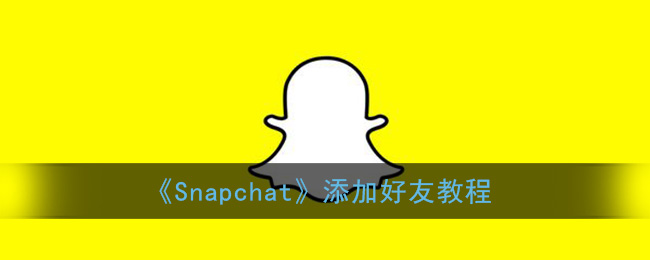
1、找到好友的用户名。在Snapchat上,添加好友的主要方式就是通过查找对方的用户名。通过这种方法,你也可以把不在自己手机通讯录里的人加为Snapchat好友。你无法通过别人的电子邮箱地址或真名来进行查找。如果你想要在Snapchat上添加某个人,你需要要到对方的Snapchat用户名才行。
注意:在Snapchat程序中,一个用户会有两个名字:显示名和用户名。显示名是出现在最前面的名字,可以更改但不能用来添加好友。而用户名是用户长期使用的账户名称,它无法更改。你需要通过用户名来添加别人。
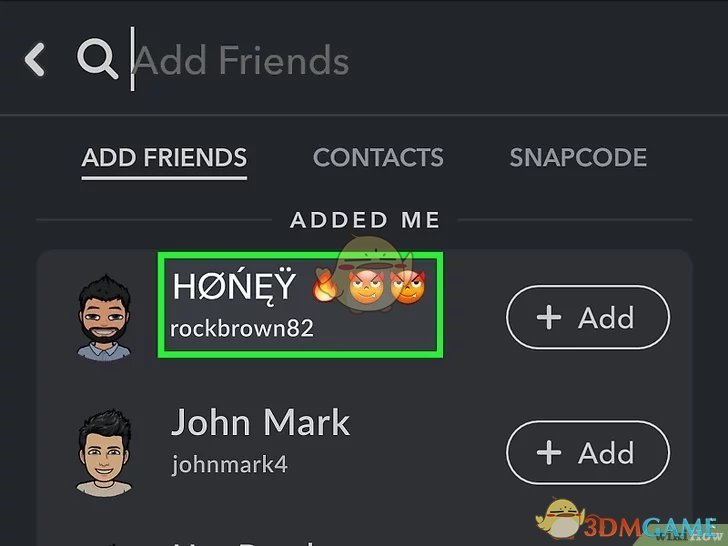
2、在Snapchat拍照界面的任何地方向下滑动。你将看到自己的二维码、显示名、用户名和账户等级。
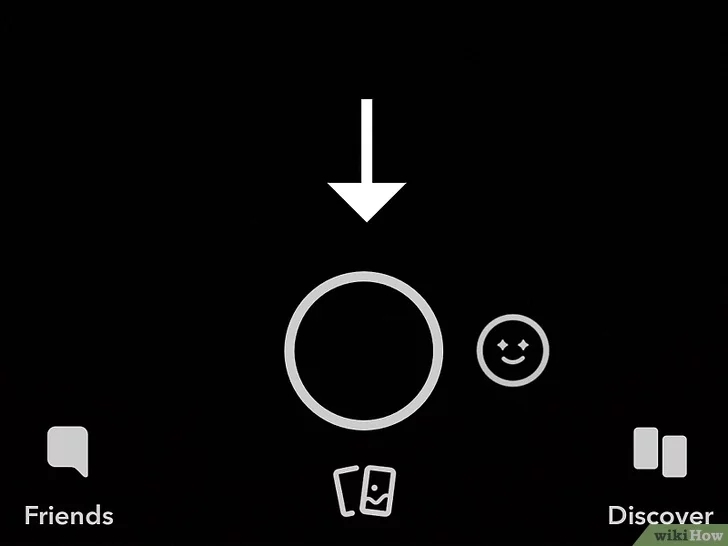
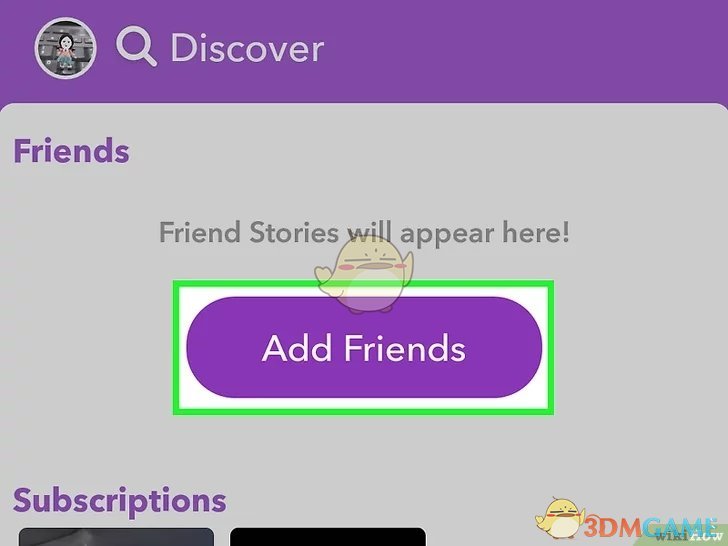
3、点击“添加好友”。这样会打开添加好友的菜单。
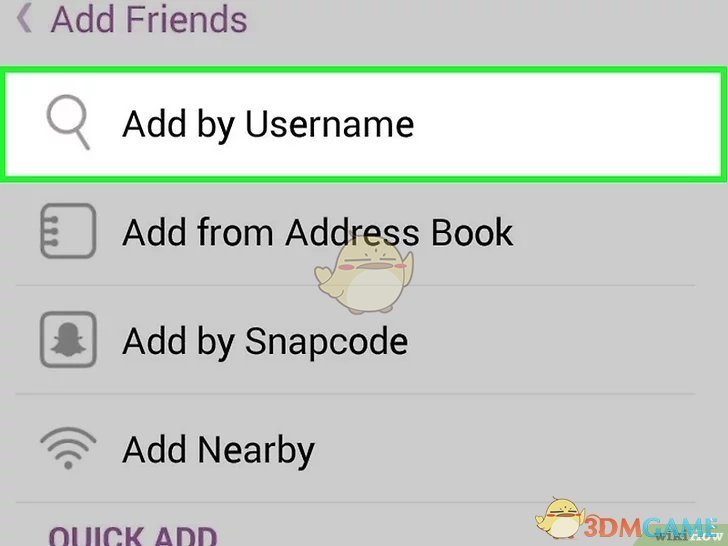
4、点击“通过用户名添加”。这样会打开用户搜索界面。
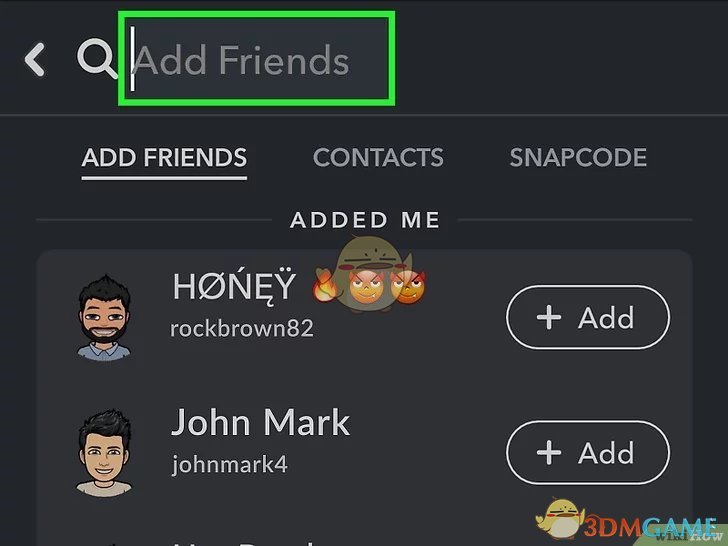
5、输入你想要查找的好友的完整用户名。你不能只输入部分用户名,让Snapchat来自动填充完整的用户名。你必须输入完整的用户名才能搜索到你要找的那个人。你只能通过Snapchat用户名进行搜索,而不是对方的真名、电话号码、电子邮箱地址或其它名字和地址。
6、如果你想通过电话号码来添加好友,可以先将他们的电话号码存到手机通讯录里,然后按照后面部分的步骤来添加好友。
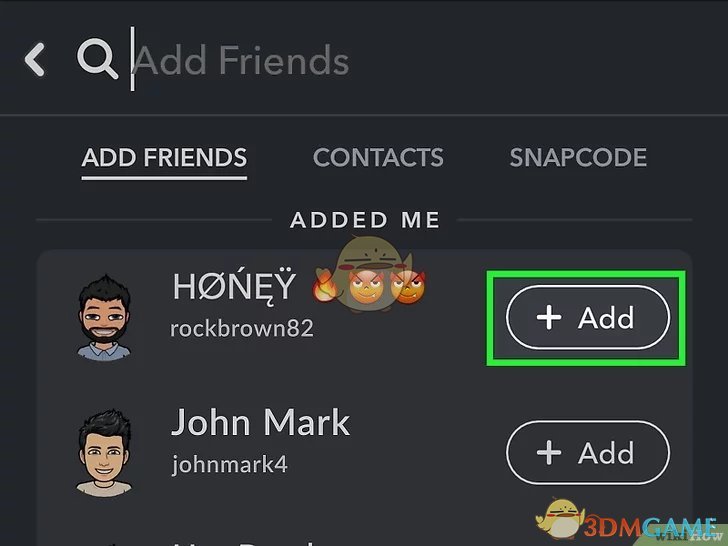
7、点击用户名旁边的“+添加”按钮。这样就会把该用户添加到你的好友列表里。只有当你输入了正确而完整的用户名后,界面中才会出现添加按钮。
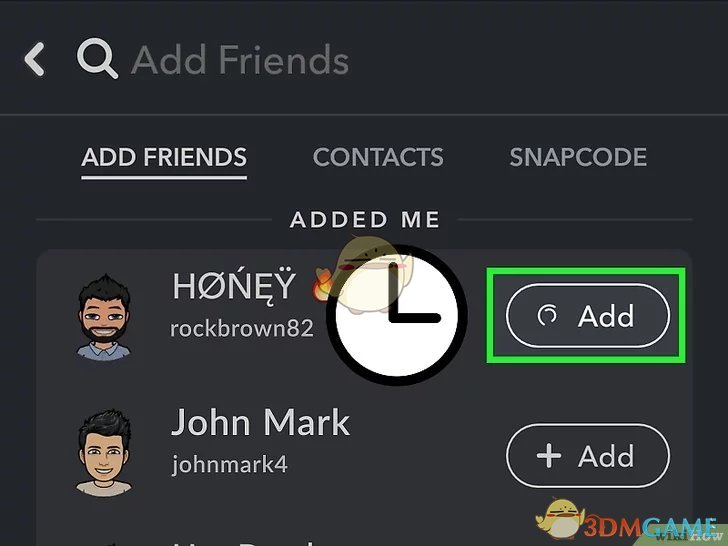
8、等待对方添加你为好友。你需要等待所添加的好友也将你加为好友,才能在Snapchat上开始聊天,或者互相传送快照。这要取决于对方的隐私设置。
以上就是小编带来的snapchat怎么加人?添加好友教程了,更多相关资讯教程,请关注zi7安卓。

99.65MB
点击查看
17.65MB
点击查看
40.18MB
点击查看
40.92MB
点击查看
28.98MB
点击查看
109.07MB
点击查看